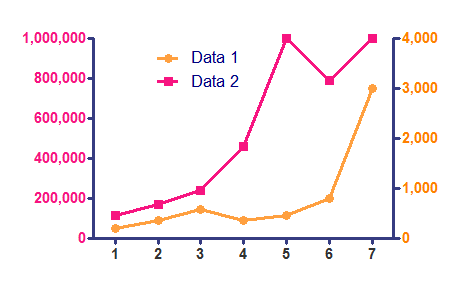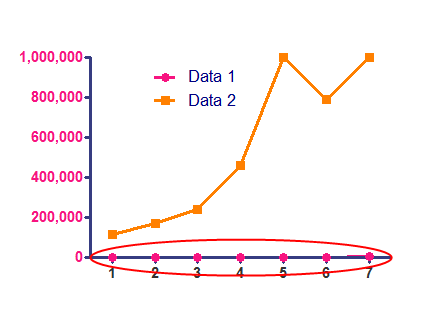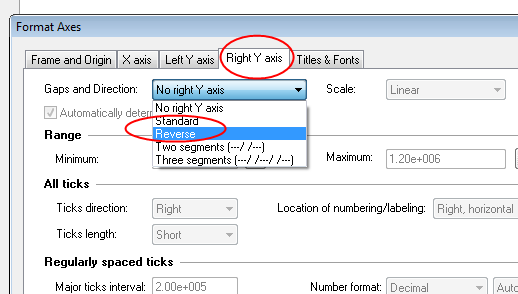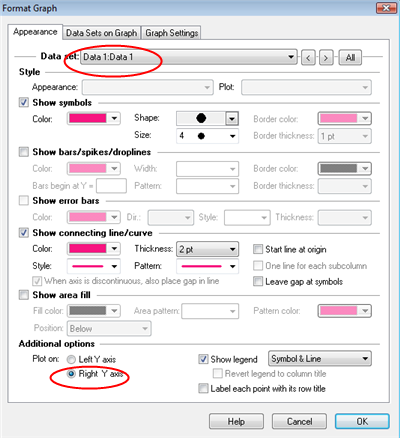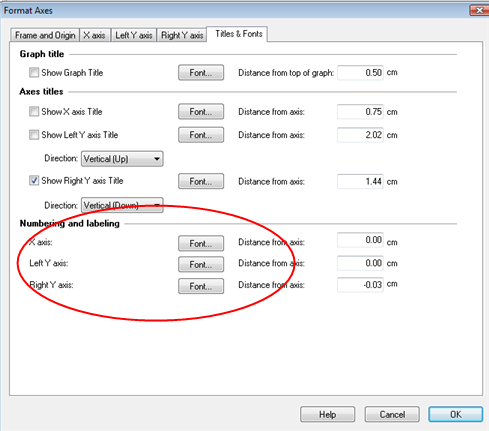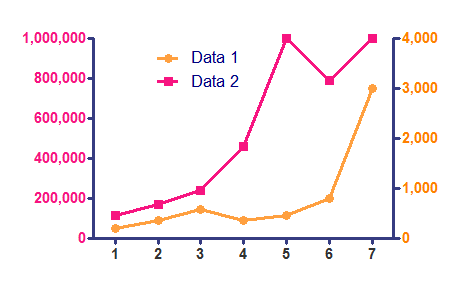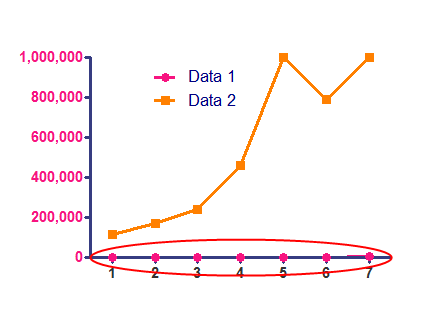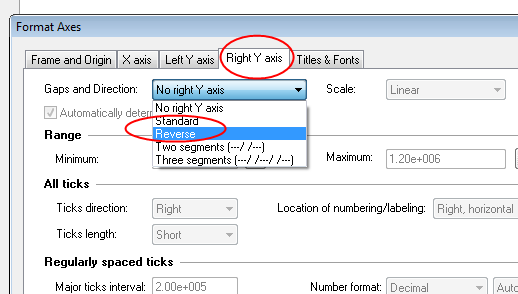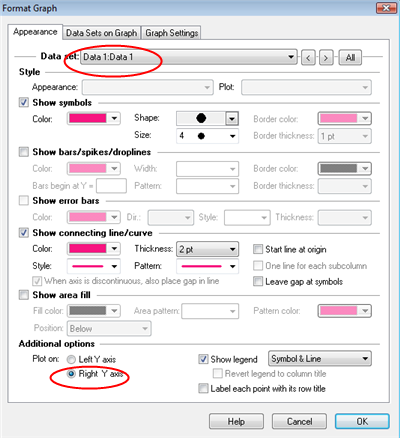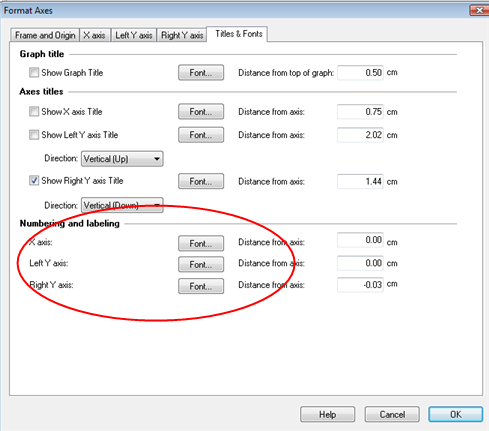下面这个图里,第二个Y轴展示了另一个数据集,这个图是如何完成的呢?如何更改轴标签的颜色和字体呢?如果你有如下图所示的两个不同规模的数据集,那么,很容易在第二个Y轴上绘制一个。
双击任意一个轴,打开“格式轴”【Format Axes】对话框,然后转到“右Y轴”【Right Y axis】选项卡。使用下拉菜单选择右Y轴格式。
然后,双击任意数据点,打开“格式图”【Format Graph】对话框。选择一个数据集并使用复选框将其分配到右轴【Right Y axis】。
如果你想要改变轴标签上的字体颜色以匹配你的数据集,从而使图形更容易理解,可以双击一个轴,打开“格式轴”【Format Axes】对话框,然后转到“标题和字体”【Numbering and labeling】选项卡。
如果是比较老的GraphPad Prism软件版本: 1. 将一个或多个数据集分配到右轴。这可以在XY图形的“格式符号和线条”【Format Symbols and Lines】对话框中完成,或者在“格式条”【Format Bars】或“格式列”【Format Columns】对话框中完成。在【Plot on Y Axis】下,选择【Left Y Axis】或【Right Y Axis】。
2. 对于视图中的图形,选择【Change...Axes: Range and Ticks】。在【Frame & Axes】下,选择【Plot 2Y Axes】。